晒书房APP怎么添加书籍,很多用户都遇到了这个问题,那么该如何解决呢?请看IEfans小编给大家带来的晒书房添加书籍的方法介绍,希望对您有所帮助! 1、在我们打开晒书房的软件之
晒书房APP怎么添加书籍,很多用户都遇到了这个问题,那么该如何解决呢?请看IEfans小编给大家带来的晒书房添加书籍的方法介绍,希望对您有所帮助!
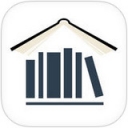
1、在我们打开晒书房的软件之后,在主界面,我们点击界面最下方的中央按钮进行图书条形码的扫描,这样就可以将图书添加到其中进行分类管理了。
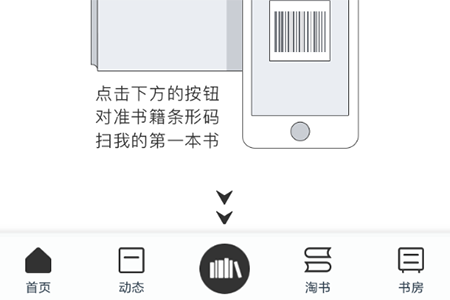
2、开启扫描功能之后,我们将图书上的条形码对准识别窗口进行扫描。

3、当软件成功扫描识别图书之后,我们再选择右下角的“放入书库”功能,就可以成功将其添加到晒书房了。
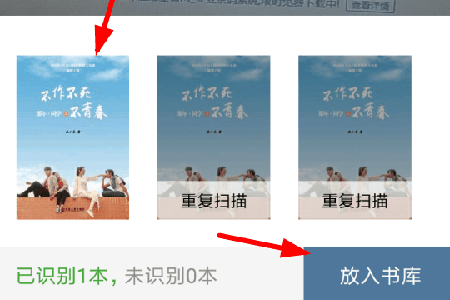
4、在“扫码结果”界面,我们可以看到刚刚扫码成功并添加进来的书籍。
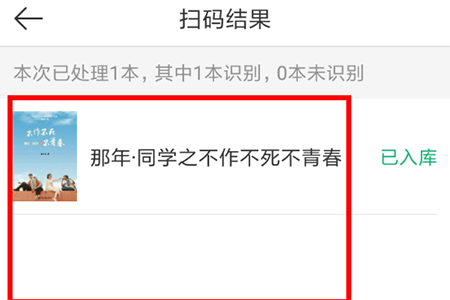
5、在书籍添加完毕后,我们还可以为其添加标签、标注阅读状态,这样就可以方便自己更好的管理更多的图书了!
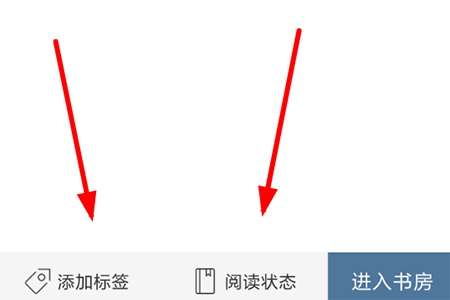
晒书房相关攻略推荐:
晒书房中如何对书籍分类 具体操作方法
在晒书房里怎么删掉评论?删掉评论的方法讲解
晒书房怎么添加图书 晒书房添加图书方法介绍
以上就是晒书房添加书籍的方法介绍的全部内容了,自由互联为您提供最好用的浏览器下载,为您带来最新的软件资讯!
